在日常的数据处理中,使用 excel 进行除法运算十分常见。下面就为大家详细演示数值除法的计算步骤。
首先,打开 excel 工作表,确保数据已正确录入。假设我们要计算 a 列数据除以 b 列数据的结果,并将其显示在 c 列。
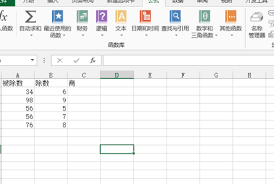
第一步,点击要显示计算结果的单元格,即 c2(假设数据从第二行开始)。
第二步,在该单元格中输入公式“=a2/b2”。这里的 a2 和 b2 是具体参与除法运算的单元格地址,根据实际数据位置进行调整。
第三步,按下回车键,此时 c2 单元格就会显示出 a2 除以 b2 的结果。
如果要批量计算整列数据的除法,只需将鼠标指针移至 c2 单元格右下角,当指针变为黑色十字时,按住鼠标左键向下拖动,excel 会自动根据公式计算出整列的除法结果。
例如,a 列数据分别为 10、20、30,b 列数据分别为 2、4、5。当我们在 c2 单元格输入公式“=a2/b2”并回车后,c2 显示结果为 5。向下拖动填充柄后,c3 显示结果为 5,c4 显示结果为 6。
此外,如果参与运算的单元格中有空白单元格,在公式计算时会显示错误值div/0!。为了避免这种情况,可以使用 if 函数进行条件判断。比如在 c2 单元格输入公式“=if(and(a2<>"",b2<>""),a2/b2,"")”,这样当 a2 或 b2 为空时,c2 单元格将显示为空,而不是错误值。
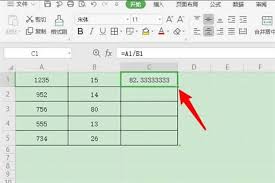
通过以上步骤,就能轻松在 excel 中进行数值除法计算,快速准确地得到所需结果,大大提高数据处理效率。






















